Folder Lock - Khóa, mã hóa tập tin và thư mục
Folder Lock là ý tưởng mang tính cách mạng trong bảo mật dữ liệu, cho phép bạn không những khóa và/hoặc mã hóa tập tin và thư mục mà còn tùy chọn sao lưu dữ liệu đã mã hóa tới tài khoản trực tuyến, giữ cho dữ liệu được đồng bộ toàn thời gian vì vậy bạn sẽ không phải lo lắng về việc bảo mật cũng như mất mát dữ liệu. Ngoài chức năng mã hóa và sao lưu an toàn các tập tin, Folder Lock còn cung cấp các tính năng bảo vệ dữ liệu mạnh mẽ như Lock Files, Protect USB/CD, Make Wallets, Shred Files và Clean History.
Folder Lock là công cụ bảo vệ dữ liệu duy nhất với giải pháp sao lưu trực tuyến nhằm cung cấp khả năng mã hóa và bảo vệ bằng mật khẩu cho tất cả các tập tin quan trọng của bạn vào mọi thời điểm. Với mã hóa AES 256 bit tiên tiến cấp độ chính phủ trên máy tính và mã hóa 128 bit cho tất cả các liên hệ trực tuyến, Folder Lock cung cấp cho bạn khả năng mạnh mẽ để bảo vệ toàn bộ dữ liệu đồng thời duy trì tính bảo mật và tính vẹn toàn vào mọi thời điểm.

Một số tính năng chính của Folder Lock
Khóa tập tin
- Bảo vệ dữ liệu khỏi những truy cập và hiển thị không mong muốn bằng cách khóa truy cập vào tập tin, thư mục, ổ đĩa, và chương trình.
- Khóa tập tin và thư mục trong Windows Safe Mode.
- Giao diện dễ sử dụng cho phép bảo vệ dữ liệu ngay từ Context Menu chỉ với một cú nhấp chuột.
Mã hóa tập tin
- Với Folder Lock, bạn có thể mã hóa các tập tin cá nhân bằng cách sử dụng công nghệ mã hóa cấp quân đội 256 bit.
- Tạo các tủ lưu trữ cho tập tin quan trọng đã được mã hoá nhằm đảm bảo tính vẹn toàn của bảo mật dữ liệu. Chúng có kích thước nhỏ hơn khi được tạo ra và sẽ tăng lên theo nhu cầu lưu trữ dữ liệu của bạn.
Sao lưu an toàn
- Upload tất cả dữ liệu cá nhân mà bạn lưu trữ trong "tủ" của mình trên server đám mây mà không phải quản lý bản sao lưu theo cách thủ công.
- Chu trình sao lưu an toàn được thực hiện tự động và trong thời gian thực, toàn bộ những thay đổi cho tập tin trong “tủ” của bạn đều được đồng bộ.
- Folder Lock là giải pháp duy nhất cung cấp công nghệ mã hóa và sao lưu dữ liệu đồng thời.
Bảo vệ USB/CD
- Bạn có thể sao chép các khóa lưu trữ đã mã hóa ra USB và thiết bị lưu trữ dữ liệu bên ngoài khác thông qua tính năng Protect USB Drive.
- Với tùy chọn bảo vệ CD/DVD, bạn có thể chuyển đổi những khóa lưu trữ đang có thành di động và có thể thực thi, cho phép ghi chúng lên CD/DVD.
- Gửi email riêng tư và bí mật với tính năng mã hóa đính kèm email, cho phép người sử dụng gửi dữ liệu quan trọng qua Internet một cách an toàn.
Tính năng Make Wallets
- Lưu trữ thông tin liên quan đến thẻ tín dụng và thẻ ghi nợ với mã hóa AES 256 bit nhờ vào tính năng Make Wallets.
- Tùy chỉnh Wallets kỹ thuật số của bạn với biểu tượng, background thẻ, và template thẻ mà cho phép bạn sắp xếp thông tin ngân hàng.
- Bảo đảm an toàn cho thông tin tín dụng và ngân hàng của bạn.
Xóa lịch sử
- Tính năng Clean History trên Folder Lock cho phép bạn xóa toàn bộ dấu vết của các hoạt động trình duyệt trực tuyến.
- Tùy chọn để xóa tập tin tạm thời, mở/lưu trữ thư mực và dữ liệu clipboard khỏi bất kỳ máy tính Windows nào.
- Xóa lịch sử Media Player, MS Paint và word pad với tùy chọn xóa lịch sử chương trình Windows.
Chia nhỏ tập tin
- Tính năng Shred File của Folder Lock cho phép bạn xóa dữ liệu cá nhân một cách an toàn, xóa bỏ toàn bộ dấu vết dẫn đến thông tin quan trọng.
- Bạn có thể chia nhỏ toàn bộ ổ đĩa cứng để đảm bảo rằng tất cả dữ liệu được lưu bên trong ổ đĩa đó được xóa một cách an toàn và không thể khôi phục lại được.
- Không có giới hạn cho số lượng hoặc loại tập tin mà bạn có thể xóa.
Ngoài ra, bạn có thể sử dụng Secure Folder, Folder Locker, Lock Folder XP để khóa và mã hóa thư mục.
Hướng dẫn sử dụng Folder Locker
Phần mềm có tính di động cao không cần cài đặt, sau khi tải về chỉ việc nhấn đúp vào tập tin FolderLocker.exe là có thể bắt đầu sử dụng được ngay.
Bạn tiến hành các bước gợi ý như sau:
Khóa thư mục
Chọn Lock Folder, xong nhấn nút Agree trong cửa sổ Lock Folder đầu tiên. Sau đó, tiến hành thực hiện 3 bước:
- Bước 1: Nhấn nút Select Folder, rồi chọn thư mục cần khóa trong cửa sổ Browse For Folder, xong nhấn OK.
- Bước 2: Trong vùng Password bên phải, nhập mật khẩu vào ô Password, nhập lại mật khẩu ở ô Verify password, nhập gợi ý mật khẩu giúp gợi nhớ trong vùng trống của Password Hint (optional) - có thể bỏ qua.
- Bước 3: Nhấn nút Protect, rồi chọn Yes trong hộp thoại Confirm, đợi cho thanh trạng thái xử lý chạy xong, nhấn OK để hoàn tất. Thư mục được bảo vệ sẽ được đặt tên lại thành tênthưmục._sbx. Sau lần sử dụng đầu tiên, Lock Folder được tích hợp vào trong trình đơn ngữ cảnh chuột phải, do đó bạn có thể tiến hành khóa các thư mục kế tiếp một cách nhanh chóng qua trình đơn này.
Mở khóa thư mục
Chọn Unlock Folder, xong nhấn nút Agree trong cửa sổ Lock Folder đầu tiên. Sau đó, nhấn nút Search, gõ tên ổ đĩa lưu trữ thư mục đã được khóa bảo vệ rồi nhấn OK để chương trình tiến hành tìm kiếm, chọn thư mục cần mở khóa trong danh sách tìm được Protected Folders List, nhập mật khẩu đúng vào ô Password, xong nhấn UnProtect rồi nhấn OK để kết thúc.
Ngoài ra, bạn cũng có thể mở khóa trực tiếp bằng cách nhấn đúp vào thư mục đã được khóa bảo vệ trong Windows Explorer hay nhấn chuột phải vào nó rồi chọn Unlock, sau đó tiến hành nhập mật khẩu để mở khóa như trên.
Lưu ý: Tập tin FolderLocker.exe phải nằm chung chỗ với các thư mục đã được khóa bảo vệ thì mới có thể tiến hành các cách này được.


 Wise Data Recovery - Khôi phục dữ liệu bị mất hoặc xóa
1,237
Wise Data Recovery - Khôi phục dữ liệu bị mất hoặc xóa
1,237
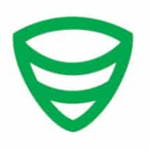 SQLBackupAndFTP - Tạo bản sao lưu cơ sở dữ liệu
1,226
SQLBackupAndFTP - Tạo bản sao lưu cơ sở dữ liệu
1,226
 Syncthing - Tự động đồng bộ, chia sẻ dữ liệu trực tuyến
1,160
Syncthing - Tự động đồng bộ, chia sẻ dữ liệu trực tuyến
1,160
 AOMEI Backupper Standard - Sao lưu, backup dữ liệu
1,113
AOMEI Backupper Standard - Sao lưu, backup dữ liệu
1,113
 Bplan Data Recovery - khôi phục dữ liệu nhanh chóng
1,201
Bplan Data Recovery - khôi phục dữ liệu nhanh chóng
1,201
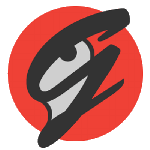 GameSave Manager - Lưu trữ, khôi phục các bản Save Game
2,260
GameSave Manager - Lưu trữ, khôi phục các bản Save Game
2,260
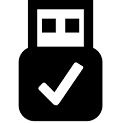 Usb HDD boot - Tạo USB Boot cứu hộ đa năng
9,372
Usb HDD boot - Tạo USB Boot cứu hộ đa năng
9,372
 DLC Boot - Tạo USB Boot cứu hộ máy tính
18,748
DLC Boot - Tạo USB Boot cứu hộ máy tính
18,748
 DataRecovery - Khôi phục dữ liệu bị xóa trong ổ cứng
2,416
DataRecovery - Khôi phục dữ liệu bị xóa trong ổ cứng
2,416
 Folder Lock - Khóa, mã hóa tập tin và thư mục
2,526
Folder Lock - Khóa, mã hóa tập tin và thư mục
2,526
 Wondershare Data Recovery - Phần mềm khôi phục dữ liệu bị mất
2,302
Wondershare Data Recovery - Phần mềm khôi phục dữ liệu bị mất
2,302
 DiskGenius - Khôi phục dữ liệu, quản lý phân vùng ổ đĩa
2,986
DiskGenius - Khôi phục dữ liệu, quản lý phân vùng ổ đĩa
2,986
 Hide My IP - Phần mềm ẩn IP dễ dàng
1,527
Hide My IP - Phần mềm ẩn IP dễ dàng
1,527
 ownCloud - Lưu trữ dữ liệu trực tuyến
1,232
ownCloud - Lưu trữ dữ liệu trực tuyến
1,232
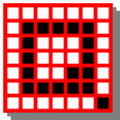 Q Dir - Phần mềm quản lý file thay thế Windows Explorer
1,661
Q Dir - Phần mềm quản lý file thay thế Windows Explorer
1,661
 WinMerge - Phần mềm so sánh và hợp nhất file
1,493
WinMerge - Phần mềm so sánh và hợp nhất file
1,493
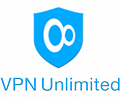 VPN Unlimited - Phần mềm duyệt web an toàn
1,211
VPN Unlimited - Phần mềm duyệt web an toàn
1,211
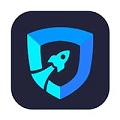 iTop VPN - Mạng riêng ảo cho PC
2,209
iTop VPN - Mạng riêng ảo cho PC
2,209
 DiskDigger - Phần mềm khôi phục dữ liệu chuyên nghiệp
3,941
DiskDigger - Phần mềm khôi phục dữ liệu chuyên nghiệp
3,941
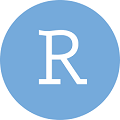 RStudio - Phân tích và khôi phục dữ liệu, cung cấp công cụ mã nguồn mở
1,434
RStudio - Phân tích và khôi phục dữ liệu, cung cấp công cụ mã nguồn mở
1,434
 Tổng hợp các lệnh đế chế cơ bản
Tổng hợp các lệnh đế chế cơ bản
 Hướng dẫn dùng AK 47 và M4A1 trong Counter Strike
Hướng dẫn dùng AK 47 và M4A1 trong Counter Strike
 Các quân hay sử dụng trong game đế chế
Các quân hay sử dụng trong game đế chế
 Các phím tắt trong game AOE
Các phím tắt trong game AOE
 Lệnh, mã game Cướp đường phố Gta Vice City tổng hợp
Lệnh, mã game Cướp đường phố Gta Vice City tổng hợp
 Cập nhật một số cách vào Facebook bị chặn
Cập nhật một số cách vào Facebook bị chặn
 Khắc phục, fix lỗi màn hình đen trên máy tính
Khắc phục, fix lỗi màn hình đen trên máy tính
 5 Cách tăng tốc truy cập Internet hiệu quả
5 Cách tăng tốc truy cập Internet hiệu quả
 Hướng dẫn cài Windows 7 trên máy tính có Mainboard của hãng Gigabyte
Hướng dẫn cài Windows 7 trên máy tính có Mainboard của hãng Gigabyte
 Hướng dẫn cách loại bỏ thanh công cụ trình duyệt Firefox
Hướng dẫn cách loại bỏ thanh công cụ trình duyệt Firefox
 ZOOM - Ứng dụng...
8,679,386
ZOOM - Ứng dụng...
8,679,386
 Cốc cốc...
1,914,989
Cốc cốc...
1,914,989
 Download Minecraft...
1,250,467
Download Minecraft...
1,250,467
 UltraViewer 6.2 -...
1,006,032
UltraViewer 6.2 -...
1,006,032
 Microsoft Teams...
769,601
Microsoft Teams...
769,601
 CapCut cho PC -...
696,511
CapCut cho PC -...
696,511
 UniKey 4.3 RC5...
597,939
UniKey 4.3 RC5...
597,939
 Microsoft...
534,421
Microsoft...
534,421
 Zalo PC - Gọi...
501,509
Zalo PC - Gọi...
501,509
 Messenger cho...
373,262
Messenger cho...
373,262